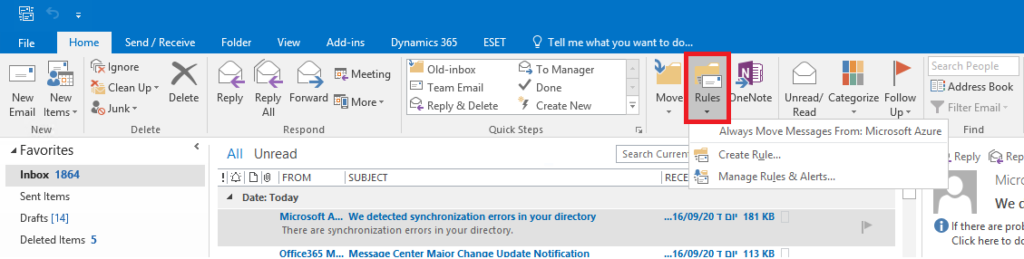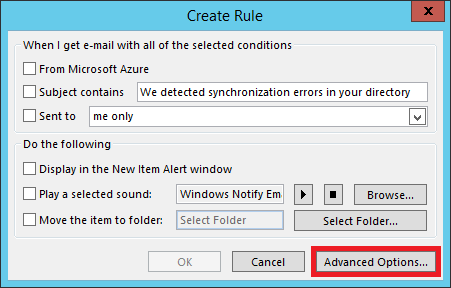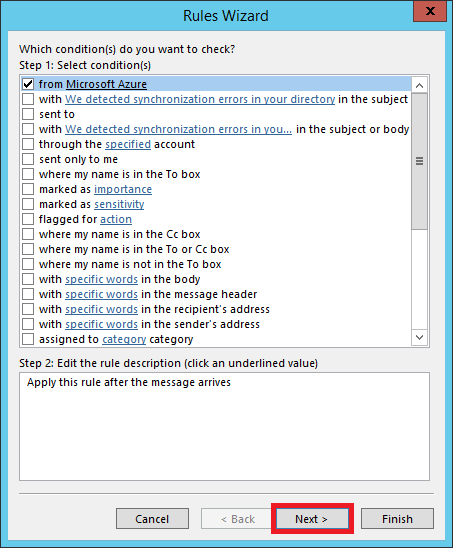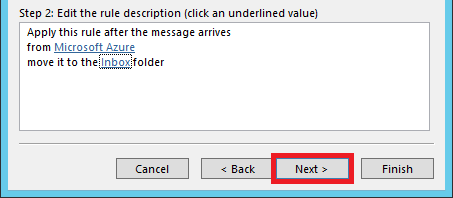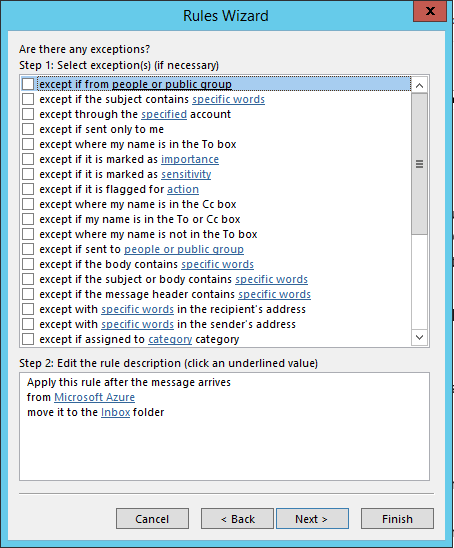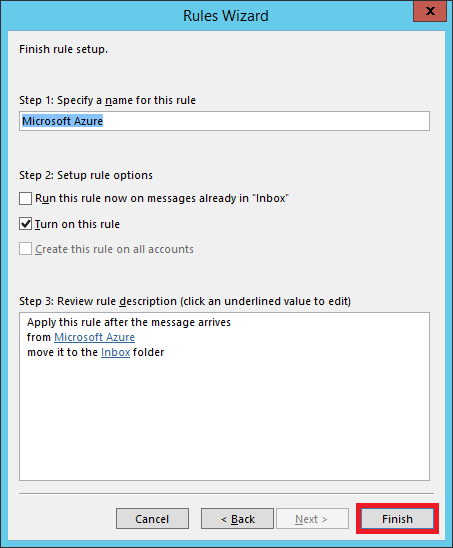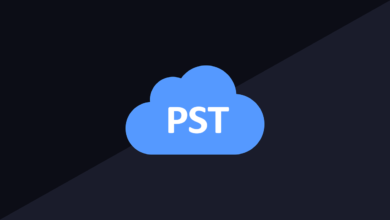יצירת כלל באאוטלוק
הנהלת האתר לא תישא באחריות לכל נזק שייגרם מעבודה לפי מדריך זה. המשתמש נושא באחריות הבלעדית לכל שינוי ועבודה שבוצעה. אין לראות בדברים משום המלצה.
מקבלים המון מיילים ורוצים שכל מייל ילך לתיקיה שלו ובאופן כללי שהתיבה תהיה מסודרת ובאופן אוטומטי? רוצים לסדר את התיבה שלכם בקלות ובמהירות? המדריך הזה בשבילכם.
מתחילים
ראשית עומדים על המייל אותו אנו מעוניינים למיין.
לאחר מכן לוחצים בתפריט העליון על Rules ובחרו ב-Create Rule..
בחלון שנפתח יש ללחוץ על Advanced Option:
בחלון Wizard שנפתח סמנו את האפשרות הרצויה (ממי קיבלתם את המייל, האם יש קובץ מצורף ועוד..):
בחלון הבא בחרו את האפשרות הרצויה לכם (לצורך העניין בחרנו להעביר את המייל לתיקיה מסויימת- מתבצע דרך לחיצה על המילה specific למטה, ובחירה בתיקיה הרצויה):
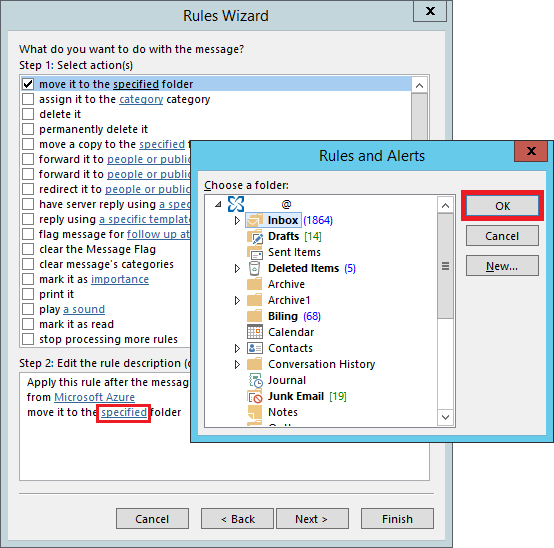
בחלון הבא בחרו את ההחרגות אותם תרצו להגדיר בכלל זה:
בחלון ה-Finsh תוכלו לבצע סקירה של הכלל שאתם עומדים ליצור.
במידה ותרצו שהכלל יופעל גם על התיקיה הנוכחית (inbox) סמנו את:
“Run this rule now on messages already in “inbox
לחיצה על Finish תחיל את הכלל לפי בחירתכם.
בהצלחה!